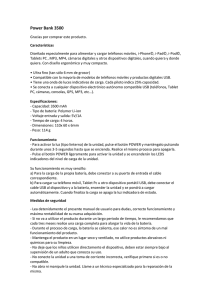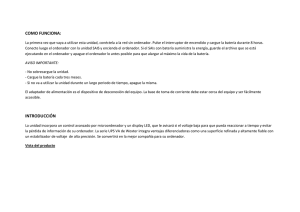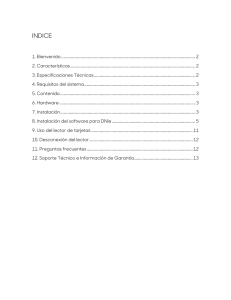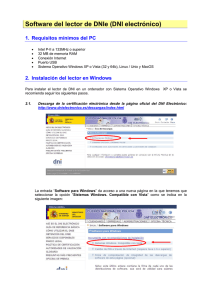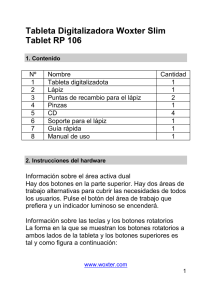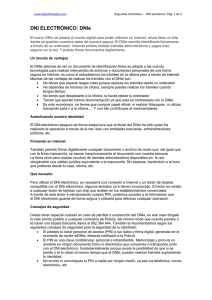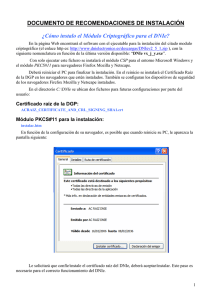Gracias por
Anuncio
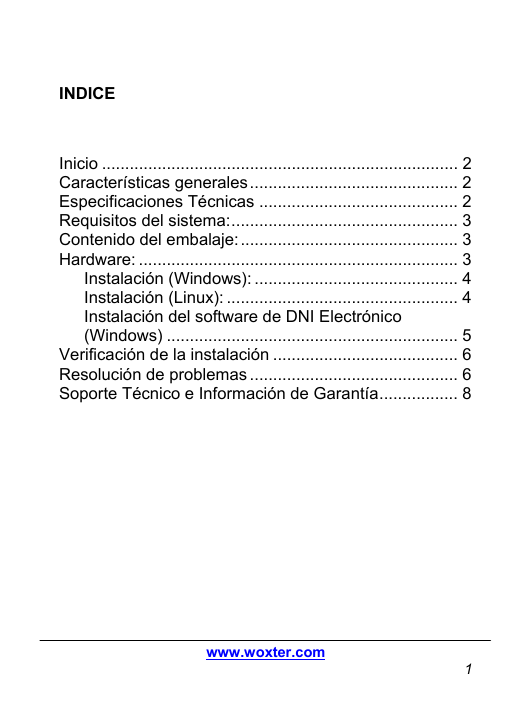
INDICE Inicio ............................................................................. 2 Características generales ............................................. 2 Especificaciones Técnicas ........................................... 2 Requisitos del sistema:................................................. 3 Contenido del embalaje: ............................................... 3 Hardware: ..................................................................... 3 Instalación (Windows): ............................................ 4 Instalación (Linux): .................................................. 4 Instalación del software de DNI Electrónico (Windows) ............................................................... 5 Verificación de la instalación ........................................ 6 Resolución de problemas ............................................. 6 Soporte Técnico e Información de Garantía................. 8 www.woxter.com 1 Inicio Gracias por comprar el nuevo lector de tarjetas de Woxter, compatible con tarjetas inteligentes y especialmente diseñado para leer el nuevo DNI electrónico. Permite al usuario disfrutar de todas las ventajas que ofrece este nuevo soporte, haciendo mucho más rápidos y cómodos los diferentes trámites con la Administración. A lo largo del presente manual podrá ver cómo conectar y utilizar correctamente este dispositivo para poder obtener el mayor rendimiento posible. Características generales - Conexión USB 2.0, compatible 1.1. - Se alimenta a través del puerto USB del equipo sin necesidad de ningún tipo de alimentación externa. - Compatible con DNI Electrónico y con tarjetas inteligentes (Smart Card). - Tamaño muy compacto y reducido. Muy ligero. - Cumple con todos los protocolos exigidos por la Administración. - Incluye todos los programas necesarios para utilizar el lector con el DNI Electrónico. Especificaciones Técnicas - Tipo de Ranura: de fricción. - Velocidad de lectura de la tarjeta: Max. 115.200 bps. - Cumple el estándar ISO 7816 (1,2 y 3). - Soporta tarjetas asíncronas basadas en protocolo T=0 (T=1). - Soporta los estándares: a) API PC/SC (Personal Computer/Smart Card). b) CSP (Cryptographic Service Provider, Microsoft). www.woxter.com 2 c) API PKCS # 11 Soporte para tarjetas de 3V y 5V. - Consumo máximo: 45 mA. Requisitos del sistema: - Pentium III 300 Mhz (o superior) que incluya puerto USB 2.0 ó 1.1 libre. - Windows 98/2000/XP/Vista; Linux (necesitan driver). - Unidad de CD-ROM. Contenido del embalaje: - Lector de tarjetas. - Cable USB. - CD Driver. - Manual de usuario. Hardware: www.woxter.com 3 Instalación (Windows): Si se va a utilizar este producto bajo los sistemas operativos Windows 98SE, 2000, XP y Vista, es imprescindible previamente la instalación del driver que se acompaña con esta unidad. 1. Inserte el CD en la unidad lectora de CD/DVD de su ordenador. Vaya a la carpeta “Drivers” y a continuación acceda a la carpeta Windows y ejecute el archivo que allí se encuentra: SmartCardReader_Driver_Generic_AU9520_4OSVista(x86x84) _Setup_v1.2.4.16.exe. A continuación, haga clic en “Si” para comenzar el proceso de instalación. 2. Cuando el sistema se lo pida, conecte el Lector DNI Electrónico y pulse Aceptar. 3. En la siguiente pantalla haga clic en “Next” (Siguiente) para continuar. Aparecerá entonces la ventana de finalización de la instalación, haga clic en “Finish” (Finalizar) para terminar. 4. Para comprobar que el proceso de instalación se ha realizado correctamente haga clic con el botón derecho sobre el icono de “Mi PC” y después en “Propiedades”. Dentro de la opción “Propiedades” entre en “Administrador de diapositivos” y compruebe que en la pestaña de “Lectores de tarjetas inteligentes” aparece “Generic USB Smart Card Reader”. Instalación (Linux): Para la instalación el driver en Linux, la unidad incorpora paquetes en Tarba y RPM. Puede encontrarlos dentro del CD que se incluye con la unidad en la carpeta/Drivers/Linux. Use el que más se adecue a su distribución Linux. www.woxter.com 4 Siga los pasos que se indican en el siguiente link para instalar los programas necesarios para utilizar su DNI electrónico en Linux: http://www.dnielectronico.es/descargas/PKCS11_para _Sistemas_Unix/index.html Instalación del software de DNI Electrónico (Windows) En el CD que acompaña a la unidad encontrará el software con el ejecutable para la instalación del modulo criptográfico para el DNIe: /DniDigital/Windows/DNIe_v2_5_3.exe. También puede encontrar la última versión en el siguiente enlace: http://www.dnielectronico.es/descargas/windows.html, con la siguiente nomenclatura en función de la última versión disponible: “DNIevx_j_y.exe”. Con sólo ejecutar este fichero se instalará el módulo CSP para el entorno Microsoft Windows y el módulo PKCS#11 para navegadores Firefox, Mozilla y Netscape. Deberá reiniciar el PC para finalizar la instalación. En el reinicio se instalará el Certificado Raíz de la DGP en los navegadores que estén instalados. También se configuran los dispositivos de seguridad de los navegadores Firefox Mozilla y Netscape instalados. En el directorio c:/DNIe se ubican dos ficheros para futuras configuraciones por parte del usuario. Certificado raíz de la DGP ACRAIZ_CERTIFICATE_AND_CRL_SIGNING_SHA1.crt www.woxter.com 5 Verificación de la instalación Para verificar que la instalación se ha realizado correctamente se puede hacer uso de cualquiera de los servicios disponibles como se indica en: http://www.dnielectronico.es/servicios_disponibles/ Resolución de problemas No puedo visualizar el certificado raíz AC RAIZ DNIE Este problema puede aparecer en los navegadores Internet Explorer, Netscape y Firefox. El programa de instalación deja el certificado raíz en el directorio c:\DNIe\con el nombre ACRAIZ_CERTIFICATE_AND_CRL_SIGNING_SHA1.crt. Para solucionar este problema deberá abrir el navegador (Internet Explorer, Netscape y/o Firefox) y después arrastrar y soltar el certificado raíz sobre el navegador abierto y seguir los pasos que se indican. Para verificar que se ha instalado el certificado raíz seguir los pasos indicados en el apartado Cómo sé que está bien instalado. No puedo visualizar el módulo PKCS#11 para el DNIe Este problema puede aparecer en los navegadores Firefox y Netscape. El programa de instalación deja el instalador del módulo criptográfico PKCS#1 en el directorio c:\DNIe\con el nombre instalac.htm Para solucionar este problema deberá abrir el navegador (Netscape y/o Firefox) y después arrastrar y soltar el fichero instalac.htm sobre el navegador abierto y seguir los pasos que se indican. www.woxter.com 6 Para verificar que se ha instalado el certificado raíz seguir los pasos indicados en el apartado Cómo sé que está bien instalado. Quiero usar el DNIe pero soy diferente usuario que el que instaló el módulo criptográfico La instalación del módulo criptográfico del DNIe se estructura de la siguiente manera: Módulo CSP: para Microsoft. Módulo PKCS#11: para Netscape y Firefox. Certificado Raíz: para Microsoft, Netscape y Firefox. Creando un nuevo usuario quiere usar el DNI en un PC que ya tiene instalado el módulo criptográfico. DNIe tendrá que configurar su(s) navegador (es): Internet Explorer El usuario únicamente tendrá que instalar el Certificado Raíz. Para instalarlo deberá seguir los pasos que se indican en el apartado No puedo Visualizar el certificado raíz AC RAIZ DNIE. Netscape y/o Firefox El usuario tendrá que realizar dos tareas: - Tendrá que instalar el Certificado Raíz. Para instalarlo deberá seguir los pasos que se indican en el apartado No puedo visualizar el Certificado Raíz ACRAIZ DNIE. - Tendrá que configurar el Dispositivo de Seguridad. Para configurarlo deberá seguir los pasos que se indican en el apartado No puedo visualizar el módulo PKCS#11 para el DNIe. www.woxter.com 7 Soporte Técnico e Información de Garantía Si tiene algún problema con este producto, le recomendamos lea primero detalladamente este manual o bien acuda a nuestra página web www.woxter.com donde podrá acceder a “Preguntas frecuentes sobre el producto”, “Resolución de problemas”, “Actualizaciones y Drivers”, “Manuales”, etc… Si aún así el problema persiste, y ante cualquier trámite que estime necesario, contacte con el distribuidor donde adquirió el producto, presentando siempre la factura original de compra del producto. Términos de la garantía 1. Dos años de garantía directa para nuestros productos, siempre y cuando se realicen correctamente todos y cada uno de los pasos indicados en el procedimiento de tramitación al SAT WOXTER disponible en www.woxter.com 2. La garantía se considerará anulada en caso de rotura o manipulación de los precintos de garantía, si el material está dañado físicamente (maltrato, golpes, caídas), sin embalaje adecuado y/o daños de transporte, en caso de muestras evidentes de una manipulación incorrecta, uso indebido, suciedad... etc 3. Discos duros: en caso de sustitución por avería, sea la causa que sea, Woxter no se responsabiliza de la recuperación de datos. 4. Esta garantía no cubre los daños ocasionados a otros equipos que hayan sido usados con la unidad. 5. Términos sujetos a cambios sin previo aviso. SI NECESITA INFORMACIÓN MÁS DETALLADA SOBRE NUESTRAS CONDICIONES DE GARANTÍA ENTRE EN: www.woxter.com www.woxter.com 8